1、新建文件.用快捷键命令CTRL+N命令新建,我建议对于软件操作来说,能用快捷键尽量用快捷键,这样可以加快做事的效率,如图所示,这一步完成
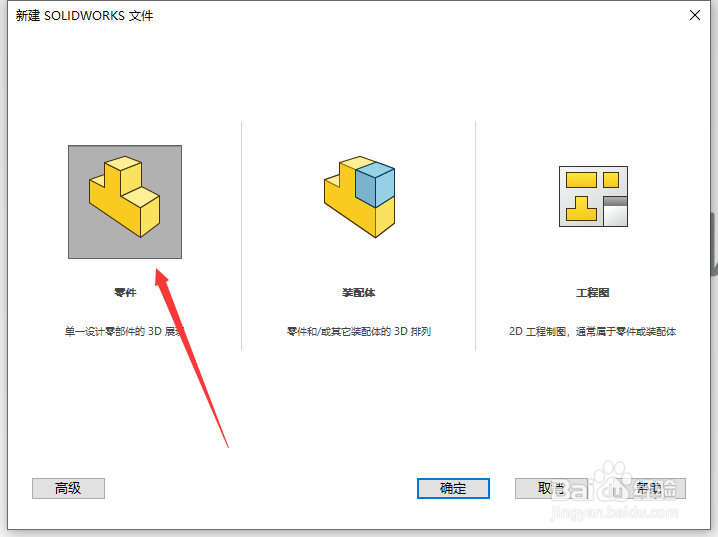
2、草图绘制.点击草图面板,用直线命令绘出如图所示的草图,再用等距实体命令,往外偏移2mm。这一步非常简单,如图所示,这一步完成



3、拉伸实体.点击特征命令,找到拉伸凸台基体,深度写160mm,对于画图的时候,这些数字你可以自己来定,只要符合现实就可以了如图所示,这一步完成.

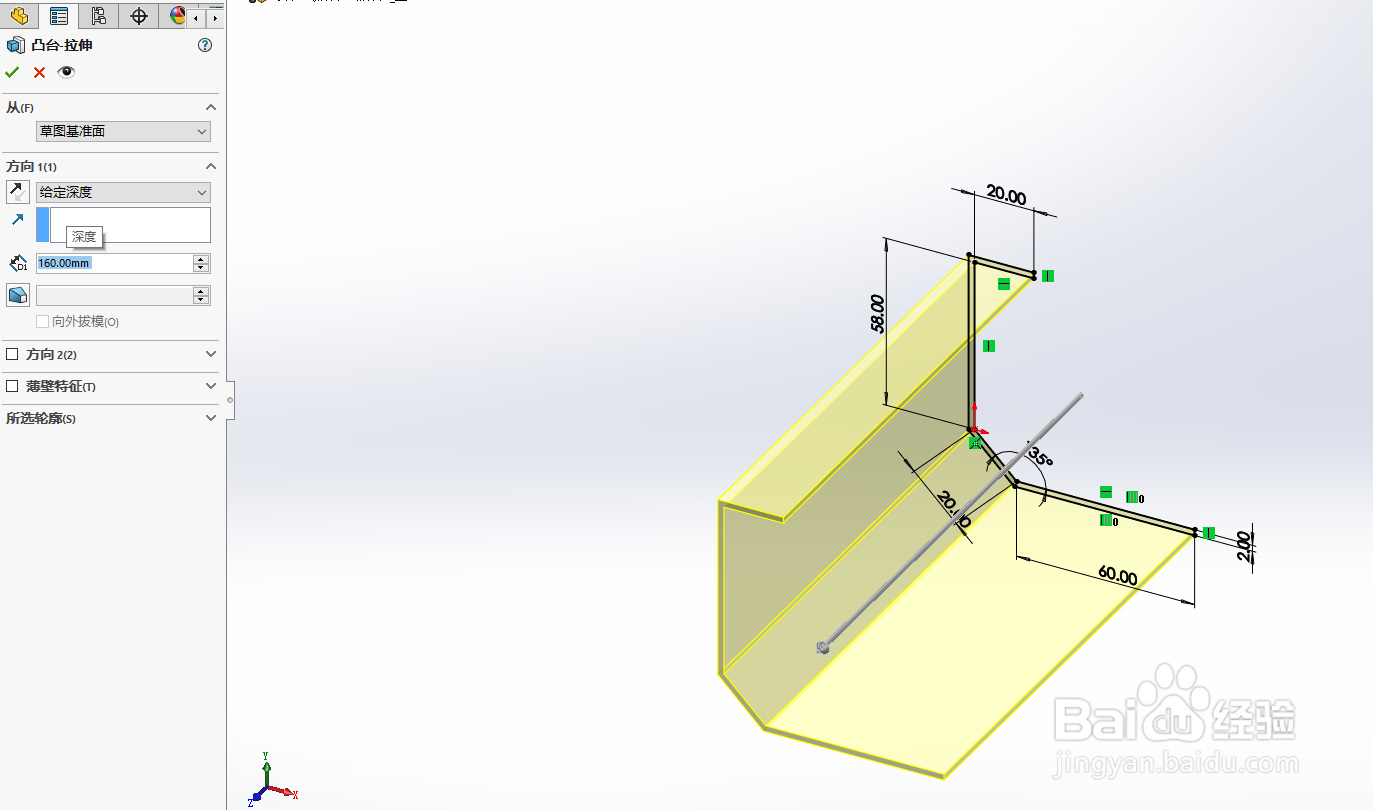
4、.草图绘制.在合适的位置选择草图绘制面,点击草图面板上面的边角矩形,来绘制矩形,尺寸币可以自己来选.如图所示,这一步完成.
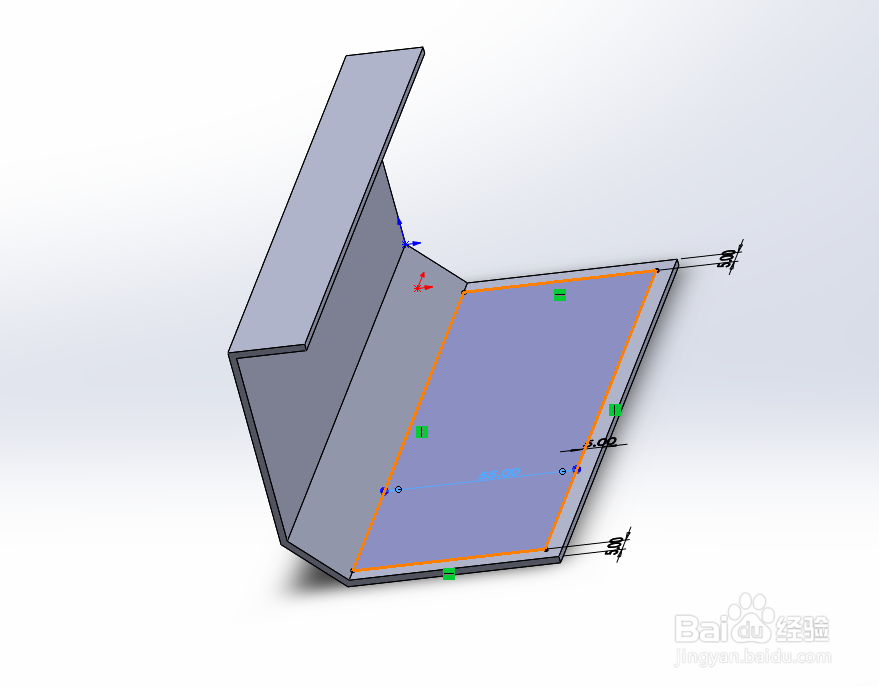
5、拉伸实体.矩形框的拉伸非常简单,点击特征面板上面的拉伸凸台基体.设置高度为20mm如图所示,这一步完成.

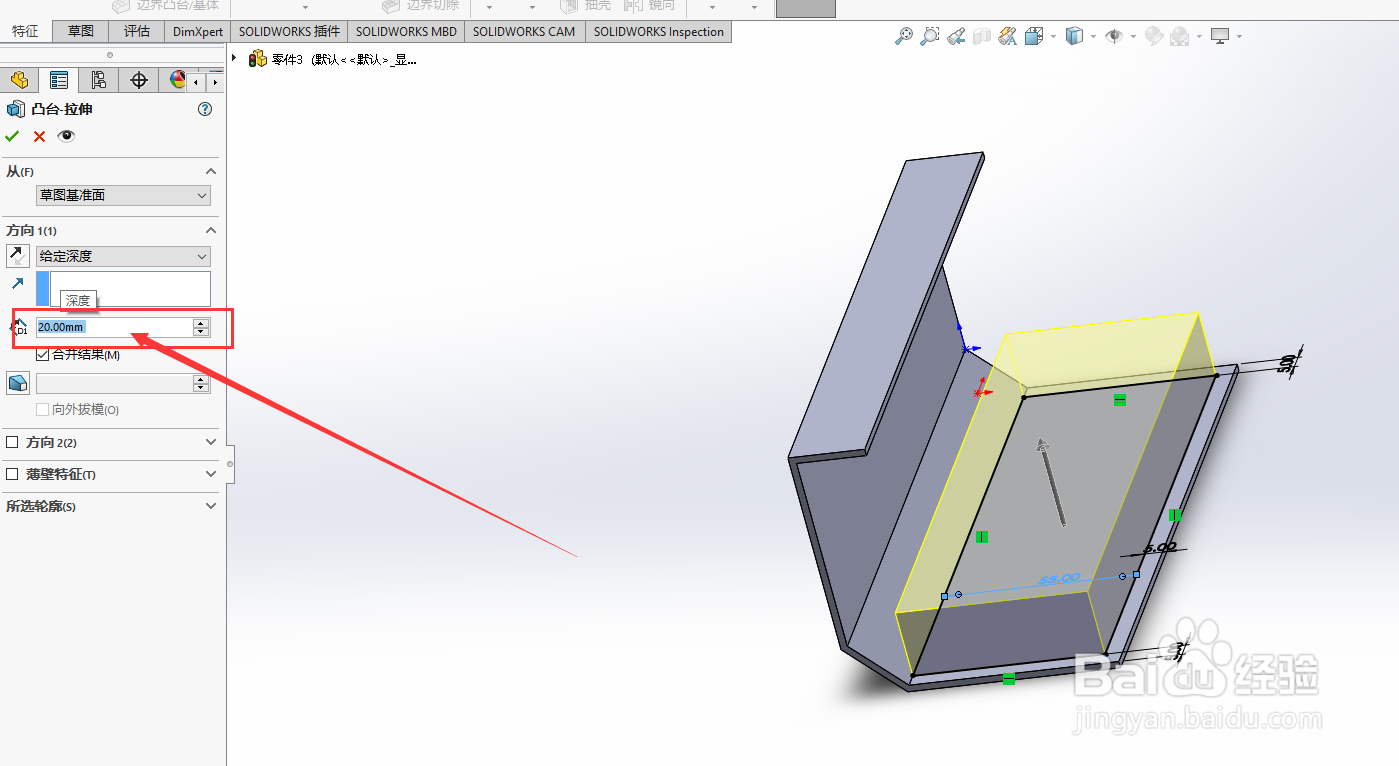
6、草图绘制.在拉伸后的殂翼瑟擀实体最面上,我们进行绘制线槽。点击草图,点样条曲线,绘制后,我们新建 一个垂直于样条曲线的面。点击工具栏,插入,参考几何体,选择基准面。基骠雪餐豺准面的选择,,基准面建好后,选择样条曲线的端头,画边角矩形。如图所示,这一步完成.



7、扫描切除.草图绘制完毕,选择扫描切除。点击确定,绘制完毕,如图所示,这一步完成.


8、成型.把不需要的线条隐藏,调整一下角度,如图所示,这一步完成.效果还不错吧,喜欢的点个赞.
